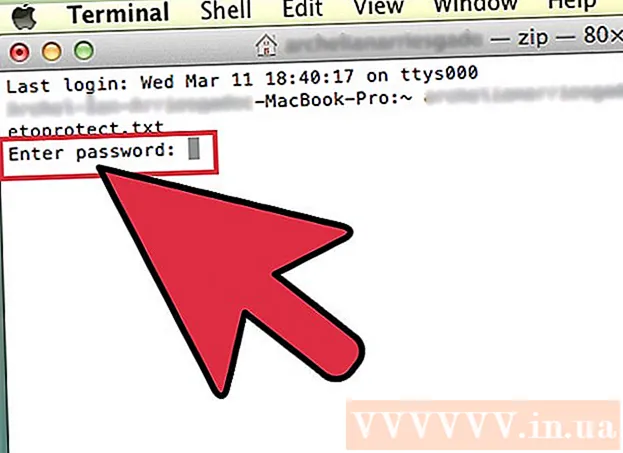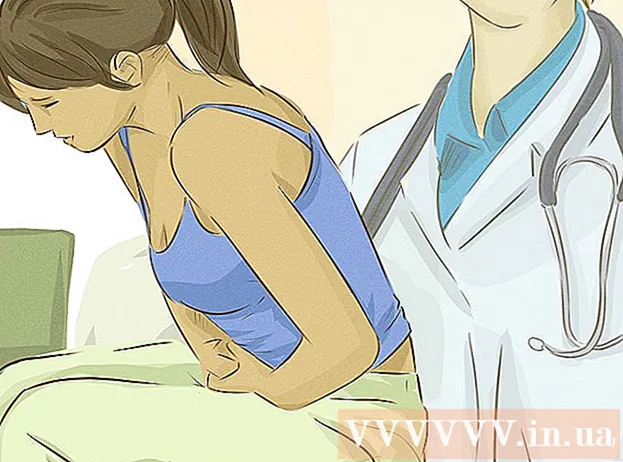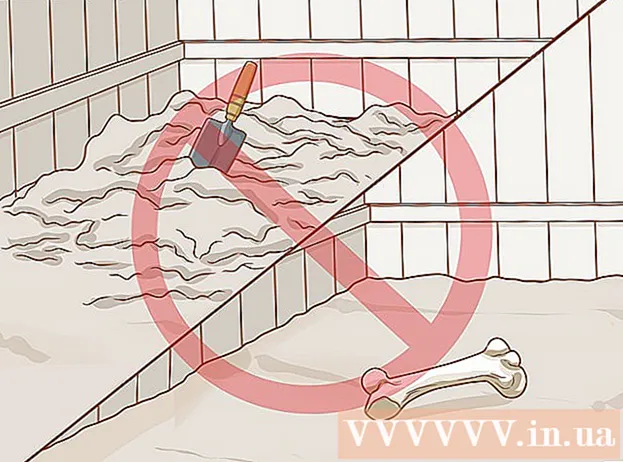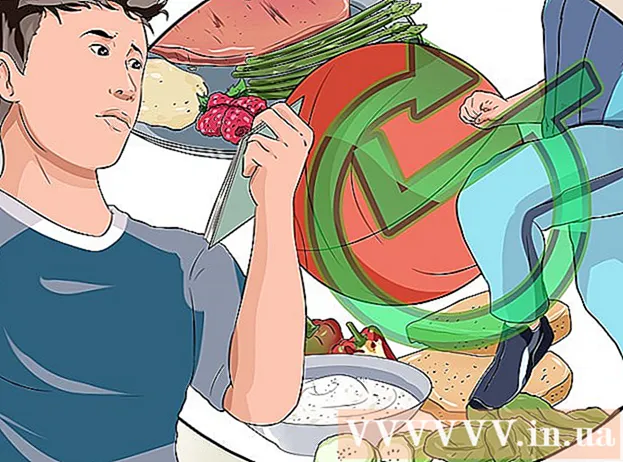Muallif:
Roger Morrison
Yaratilish Sanasi:
3 Sentyabr 2021
Yangilanish Sanasi:
21 Iyun 2024

Tarkib
- Qadam bosish
- 3-dan 1-usul: Ish stolida
- 3-dan 2-usul: iPhone-da
- 3-dan 3-usul: Android-da
- Maslahatlar
- Ogohlantirishlar
Ushbu wikiHow sizga Internetdan faylni kompyuteringizga yoki mobil qurilmangizga qanday yuklab olishni o'rgatadi.
Qadam bosish
3-dan 1-usul: Ish stolida
 URL satrini bosing. Bu veb-manzilni o'z ichiga olgan brauzer oynasining yuqori qismidagi satr (masalan, https://www.wikihow.com/). URL satrini bosganingizda uning tarkibi ta'kidlangan bo'lishi kerak.
URL satrini bosing. Bu veb-manzilni o'z ichiga olgan brauzer oynasining yuqori qismidagi satr (masalan, https://www.wikihow.com/). URL satrini bosganingizda uning tarkibi ta'kidlangan bo'lishi kerak. 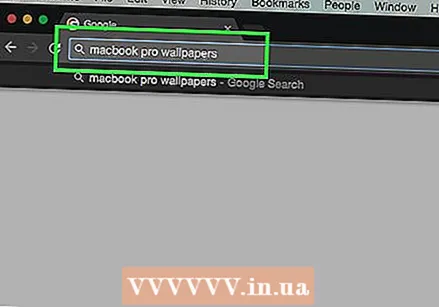 Yuklamoqchi bo'lgan narsaning nomini yozing. Sizning elementingiz fotosurat, hujjat yoki dasturni o'rnatish uchun o'rnatish fayli bo'lishi mumkin.
Yuklamoqchi bo'lgan narsaning nomini yozing. Sizning elementingiz fotosurat, hujjat yoki dasturni o'rnatish uchun o'rnatish fayli bo'lishi mumkin.  ustiga bosing ↵ Kiriting (Windows) yoki ⏎ Qaytish (Mac). Shunday qilib, belgilangan element qidiriladi.
ustiga bosing ↵ Kiriting (Windows) yoki ⏎ Qaytish (Mac). Shunday qilib, belgilangan element qidiriladi.  Qidiruv natijasini bosing. Bu sizni mahsulot sahifasiga olib boradi.
Qidiruv natijasini bosing. Bu sizni mahsulot sahifasiga olib boradi. - Agar siz fotosuratni qidirsangiz, avval havolani bosing Rasmlar ushbu sahifadagi qidiruv satri ostida.
- Hech qachon saytdan qonuniy bo'lmagan faylni yuklab olmang.
 Yuklash havolasini bosing. Umumjahon "Yuklab olish" belgisi mavjud emas, shuning uchun "Yuklab olish [dastur nomi]" tugmachasini yoki xuddi shu narsani bildiradigan havolani qidiring. Bu ochilgan oynani aks ettiradi.
Yuklash havolasini bosing. Umumjahon "Yuklab olish" belgisi mavjud emas, shuning uchun "Yuklab olish [dastur nomi]" tugmachasini yoki xuddi shu narsani bildiradigan havolani qidiring. Bu ochilgan oynani aks ettiradi. - Rasmni yuklab olishda sichqonchaning o'ng tugmachasini bosing (yoki Mac-ni ikki barmoq bilan bosing) va tugmachani bosing Rasmni xuddi shunday saqlang.
- O'rnatish faylini yuklab olganingizda, odatda tugmachada yozilgan faylning nomi va versiya raqamini ko'rasiz Yuklab olish.
 So'ralganda yuklash papkasini tanlang. Internet Explorer kabi ba'zi brauzerlar sizning faylingizni saqlash uchun papkani (masalan, ish stolingizni) bosishingizni so'raydi.
So'ralganda yuklash papkasini tanlang. Internet Explorer kabi ba'zi brauzerlar sizning faylingizni saqlash uchun papkani (masalan, ish stolingizni) bosishingizni so'raydi. - Odatiy bo'lib, Chrome, Firefox va Safari darhol faylni yuklab olishni boshlaydi.
- Safari-da yuklab olish jarayonini ko'rish uchun brauzer oynasining yuqori o'ng burchagidagi pastga o'qni bosishingiz mumkin.
 Yuklangan faylni oching. Siz buni brauzer oynasining pastki qismidagi satrda fayl nomini bosish orqali (yoki Safari-da pastga yo'naltirilgan o'qni) yoki kompyuterning standart yuklash joyiga, odatda "Yuklashlar" deb nomlangan papkaga o'ting.
Yuklangan faylni oching. Siz buni brauzer oynasining pastki qismidagi satrda fayl nomini bosish orqali (yoki Safari-da pastga yo'naltirilgan o'qni) yoki kompyuterning standart yuklash joyiga, odatda "Yuklashlar" deb nomlangan papkaga o'ting. - "Yuklashlar" papkasini Boshlash menyusida (Windows) yoki Spotlight (Mac ekranining yuqori qismidagi lupa belgisi) "yuklashlar" ni yozib qidirishingiz mumkin.
3-dan 2-usul: iPhone-da
 Brauzer dasturini oching. IOS qurilmalari uchun standart brauzer dasturi Safari bo'lib, u ko'k kompas belgisi bilan oq rangli dastur hisoblanadi. Siz iPhone-ga sozlamalar fayllarini yoki matnli fayllarni yuklab ololmaysiz, lekin fotosuratlarni yuklab olishingiz mumkin.
Brauzer dasturini oching. IOS qurilmalari uchun standart brauzer dasturi Safari bo'lib, u ko'k kompas belgisi bilan oq rangli dastur hisoblanadi. Siz iPhone-ga sozlamalar fayllarini yoki matnli fayllarni yuklab ololmaysiz, lekin fotosuratlarni yuklab olishingiz mumkin. - Siz iPhone-da Google Chrome yoki Firefox-dan foydalanishingiz mumkin, lekin avval ularni App Store-dan yuklab olishingiz kerak.
 Saqlamoqchi bo'lgan fotosuratga o'ting. Buning uchun ekranning yuqori qismidagi satrga teging, so'ngra ko'rmoqchi bo'lgan element nomini kiriting va uni bosing Boring.
Saqlamoqchi bo'lgan fotosuratga o'ting. Buning uchun ekranning yuqori qismidagi satrga teging, so'ngra ko'rmoqchi bo'lgan element nomini kiriting va uni bosing Boring.  Yorliqni bosing RASMLAR. Bu ekranning yuqori qismida joylashgan qidiruvdan bir oz pastroq bo'lishi kerak.
Yorliqni bosing RASMLAR. Bu ekranning yuqori qismida joylashgan qidiruvdan bir oz pastroq bo'lishi kerak.  Saqlamoqchi bo'lgan rasmga teging. Bu fotosuratni ochadi.
Saqlamoqchi bo'lgan rasmga teging. Bu fotosuratni ochadi.  Suratni bosib turing. Birozdan keyin ekranning pastki qismida menyu paydo bo'ladi.
Suratni bosib turing. Birozdan keyin ekranning pastki qismida menyu paydo bo'ladi.  Teging Rasmni saqlash. Bu ochilgan menyuning yuqori qismida joylashgan. Bu rasmni iPhone-ga yuklab qo'yadi.
Teging Rasmni saqlash. Bu ochilgan menyuning yuqori qismida joylashgan. Bu rasmni iPhone-ga yuklab qo'yadi. - Siz fotosuratni iPhone-ning Photos ilovasida topishingiz mumkin.
3-dan 3-usul: Android-da
 Brauzer dasturini oching. Standart Android brauzeri ko'k globusga o'xshaydi, ammo xohlasangiz, Google Play do'konidan Chrome yoki Firefox kabi brauzerlarni yuklab olishingiz mumkin.
Brauzer dasturini oching. Standart Android brauzeri ko'k globusga o'xshaydi, ammo xohlasangiz, Google Play do'konidan Chrome yoki Firefox kabi brauzerlarni yuklab olishingiz mumkin.  Qidiruv satrini bosing. Bu sizning brauzeringizga qarab sahifaning yuqori qismida yoki o'rtada joylashgan.
Qidiruv satrini bosing. Bu sizning brauzeringizga qarab sahifaning yuqori qismida yoki o'rtada joylashgan. - Agar Chrome brauzerida barni ko'rmasangiz, avval teging ’⋮’ ekranning yuqori o'ng burchagida, so'ngra ga teging Yangi yorliq.
 Yuklamoqchi bo'lgan narsaning nomini kiriting. Bu HTML hujjati yoki rasm bo'lishi mumkin.
Yuklamoqchi bo'lgan narsaning nomini kiriting. Bu HTML hujjati yoki rasm bo'lishi mumkin.  Qidiruv natijasiga teging. Ushbu operatsiyani bajarish sizni ushbu sahifaning sahifasiga olib boradi.
Qidiruv natijasiga teging. Ushbu operatsiyani bajarish sizni ushbu sahifaning sahifasiga olib boradi. - Rasmlarni qidirishda qidiruv natijalari sahifasining istalgan joyida yorliqni qidiring Rasmlar. Agar siz unga teginsangiz, faqat rasmlar ko'rsatiladi.
 Yuklamoqchi bo'lgan elementni bosib turing. Ekranning yuqori qismida bir nechta tugmalar ko'rsatilishi kerak, ammo ba'zi hollarda pop-up menyu paydo bo'ladi.
Yuklamoqchi bo'lgan elementni bosib turing. Ekranning yuqori qismida bir nechta tugmalar ko'rsatilishi kerak, ammo ba'zi hollarda pop-up menyu paydo bo'ladi.  "Yuklab olish" tugmasini bosing. Bu odatda pastga yo'naltirilgan o'q. Shunday qilib, sizning faylingiz Android xotirasiga yuklab olishingizni so'raydi.
"Yuklab olish" tugmasini bosing. Bu odatda pastga yo'naltirilgan o'q. Shunday qilib, sizning faylingiz Android xotirasiga yuklab olishingizni so'raydi.  Yuklagan faylingizni ko'ring. Tasvirga tegishli bo'lmagan fayllar uchun siz buni Samsung-ga tegishli bo'lmagan qurilmalarda Fayllar dasturini ochish yoki Samsung qurilmalarida My Files dasturini ochish orqali amalga oshirishingiz mumkin.
Yuklagan faylingizni ko'ring. Tasvirga tegishli bo'lmagan fayllar uchun siz buni Samsung-ga tegishli bo'lmagan qurilmalarda Fayllar dasturini ochish yoki Samsung qurilmalarida My Files dasturini ochish orqali amalga oshirishingiz mumkin. - Saqlangan rasmlarni telefoningizning foto dasturini ochish orqali ko'rishingiz mumkin.
- Solid Explorer kabi uchinchi tomon fayl tadqiqotchilari sizga Android-dan yuklab olingan fayllarni ko'rib chiqishga imkon beradi.
Maslahatlar
- IPhone yoki Android-da faylni yuklab olish iPhone yoki Android dasturlarini yuklab olishdan farq qiladi.
Ogohlantirishlar
- Ko'pgina mobil qurilmalar matnli fayllarni yoki sozlamalar fayllarini qattiq disklarida saqlamaydilar. Bu shuni anglatadiki, mobil qurilmalarda narsalarni yuklab olish imkoniyati cheklangan.